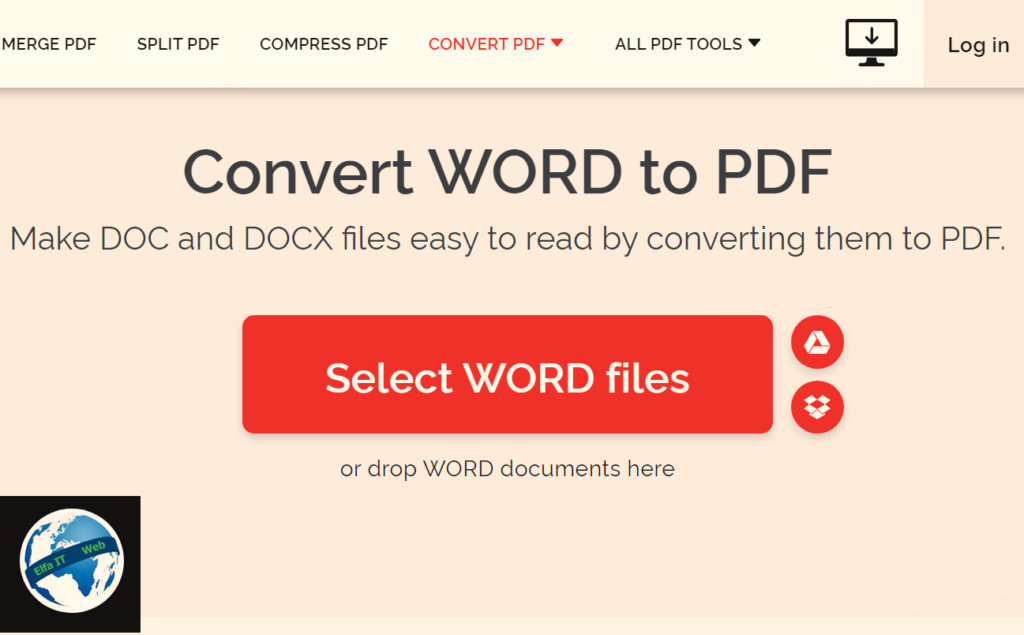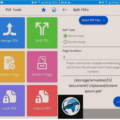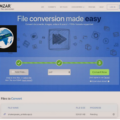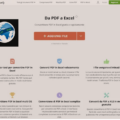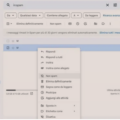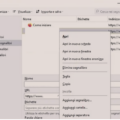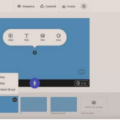Ne kete udhezues do te shpjegojme se si te kthesh file doc docx ne PDF, domethen nese keni nje dokument word dhe deshironi qe ta ktheni ne PDF, atehere ketu jeni ne vendin e duhur per te mesuar se si behet. Me poshte, per te kryer proceduren ne fjale, do te gjeni disa sherbime online qe mund te perdoren nga kompjuri dhe telefoni, programe per kompjuter, si dhe aplikacione qe mund te instalohen ne telefon.
Permbajtja
- Si te kthesh file doc docx ne PDF: Online
- Si te kthesh file doc docx ne PDF: Programe Kompjuter
- Si te kthesh file doc docx ne PDF: App per Telefon
Si te kthesh file doc docx ne PDF: Online
Nese dëshironi të ktheni nje dokumentet tuaja DOC ose DOCX në formatin PDF, por nuk dëshironi te instaloni programe ne paisjen tuaj, atehere mund të bëni gjithçka duke përdorur shërbimet e duhura online. Më poshtë do të gjeni të renditura ato që përfaqësojnë më të mirat.
Online2PDF
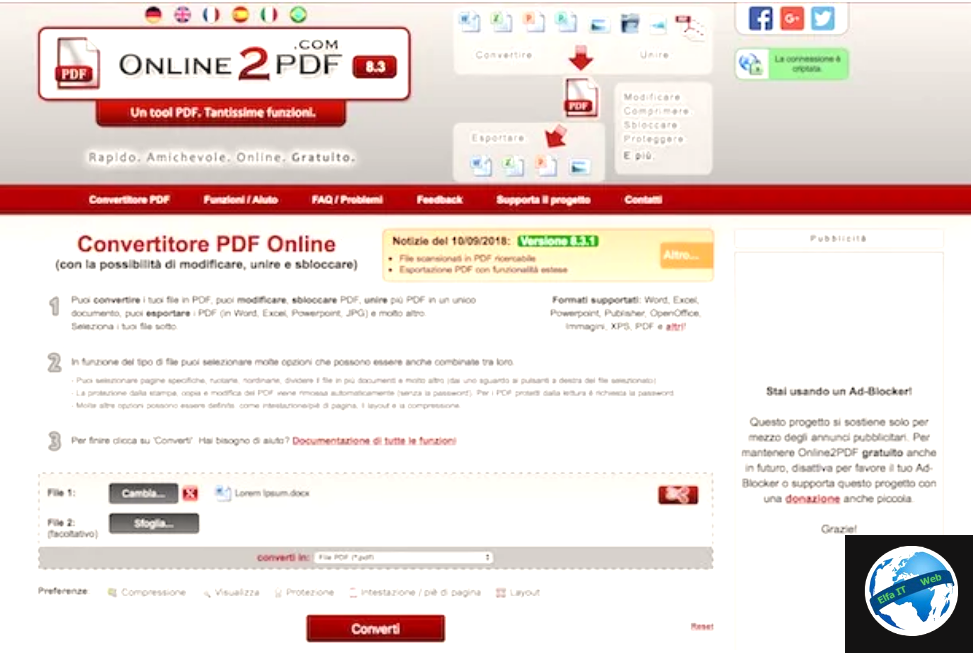
Një shërbim i shkëlqyer ne internet që mund të përdorni për të kryer operacionin ne fjale është Online2PDF. Është falas, nuk kërkon regjistrim për t’u përdorur dhe ju lejon të përpunoni deri në 20 skedarë në të njëjtën kohë. Madhësia maksimale e lejuar për çdo dokument është 100 MB, ndërsa të gjithë skedarët së bashku nuk mund të kalojnë 150 MB. Ky shërbim mbron gjithashtu privatësinë e përdoruesit duke fshirë automatikisht skedarët që ngarkohen në serverët e tij.
Së pari, lidhuni me faqen e tij kryesore dhe tërhiqni skedarët DOC/DOCX që do të kthehen në PDF në kutinë me tekstin (ose thjesht tërhiqni skedarët tuaj këtu/o semplicemente trascina i tuoi file qui/drag your file here) që ndodhet më poshtë. Përndryshe, klikoni në butonin Zgjidh skedarët/Seleziona i file/Select file dhe zgjidhni manualisht skedarët në paisjen tuaj.
Nëse keni ngarkuar më shumë se një skedar, zgjidhni metodën e konvertimit që preferoni nga menuja rënëse Mode/Modalità (e vendosur në fund) duke zgjedhur midis: Konvertoni skedarët veçmas/Converti i file separatamente ose Bashkoni skedarët/Unisci file. Më pas kontrolloni që në menunë rënëse konverto në/converti in që ndodhet edhe më poshtë, të jetë zgjedhur opsioni i file PDF (*pdf) dhe klikoni në butonin Convert për të filluar fillimisht ngarkimin dhe më pas konvertimin e dokumenteve. Në fund të procedurës, shkarkimi i dokumenteve Word të transformuar në PDF do të fillojë automatikisht.
Më pas theksoj se, nëse dëshironi, përpara se të vazhdoni me konvertimin, mund të ndërhyni në cilësimet që lidhen me paraqitjen e skedarit, kokën dhe fundin, etj duke përdorur mjetet që gjeni në fund të faqes. Duke klikuar në butonin e gërshërëve pranë çdo dokumenti, mund të tregoni se cilat faqe specifike të dokumentit të konvertohen.
Sherbime te tjera Online
Me poshte do ju tregojme disa sherbime te tjera falas online per te kthyer nje dokumentet Word me prapashtes doc ose docx, ne pdf.
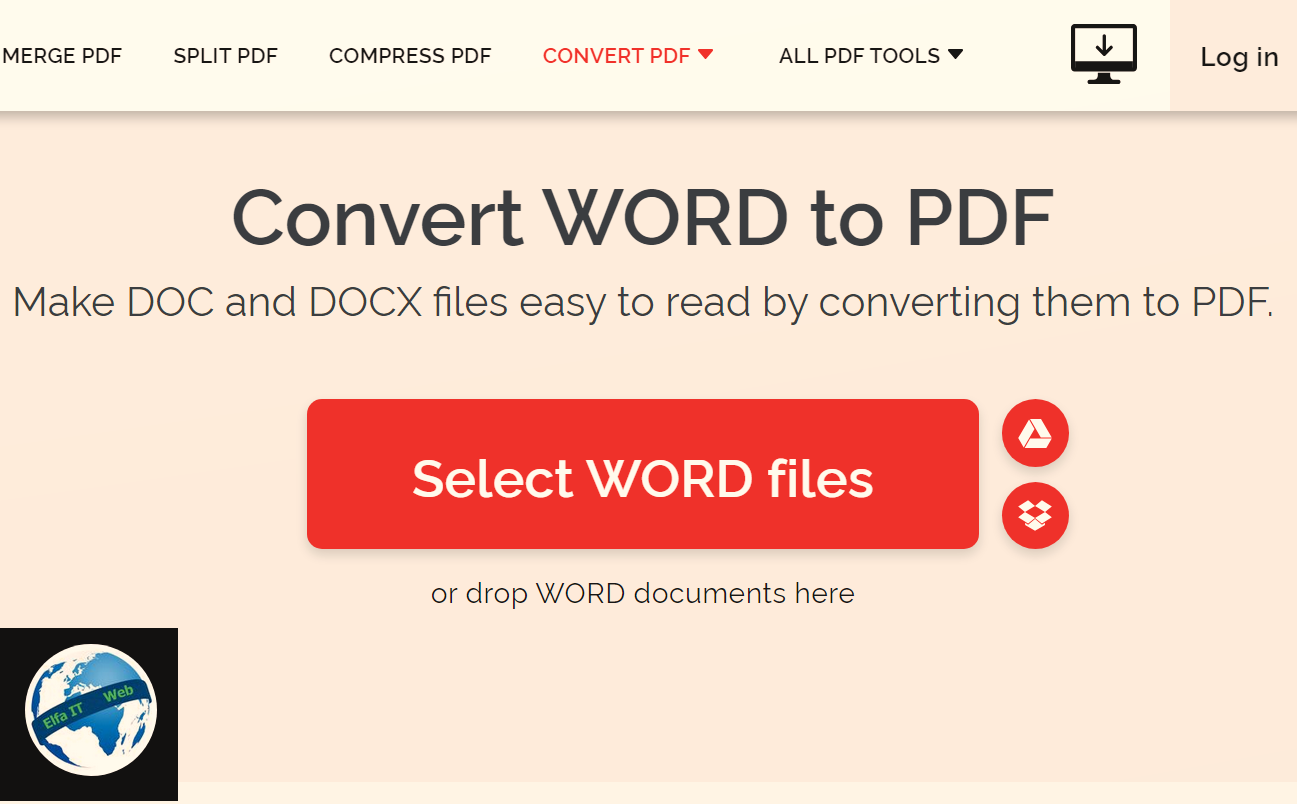
- iLovePDF: ky eshte nje nga sherbimet me te mira dhe me te famshme per te modifikuar PDF online. Mjafton te ngarkoni file duke shtypur butonin ne qender Select Word Files dhe me pas Convert to Pdf. Ne fund shtypni Download pdf per te bere shkarkimin.
- SmallPDF: edhe ky eshte nje sherbim shume i shpejt dhe cilesor per te modifikuar pdf. Per te vazhduar shtypni Choose files, pastaj prisni qe te behet ngarkimi dhe konvertimi i file. Ne fund shtypni butonin Download per te bere shkarkimin.
Si te kthesh file doc docx ne PDF: Programe Kompjuter
Tani le të kalojmë te programet per kompjuter që përdoren për konvertimin e dokumenteve nga formati DOC/DOCX në PDF. Ka si për Windows ashtu edhe për macOS, falas dhe me pagesë. Do të gjeni gjithçka të shpjeguar në detaje më poshtë.
Microsoft Word (Windows/Mac)
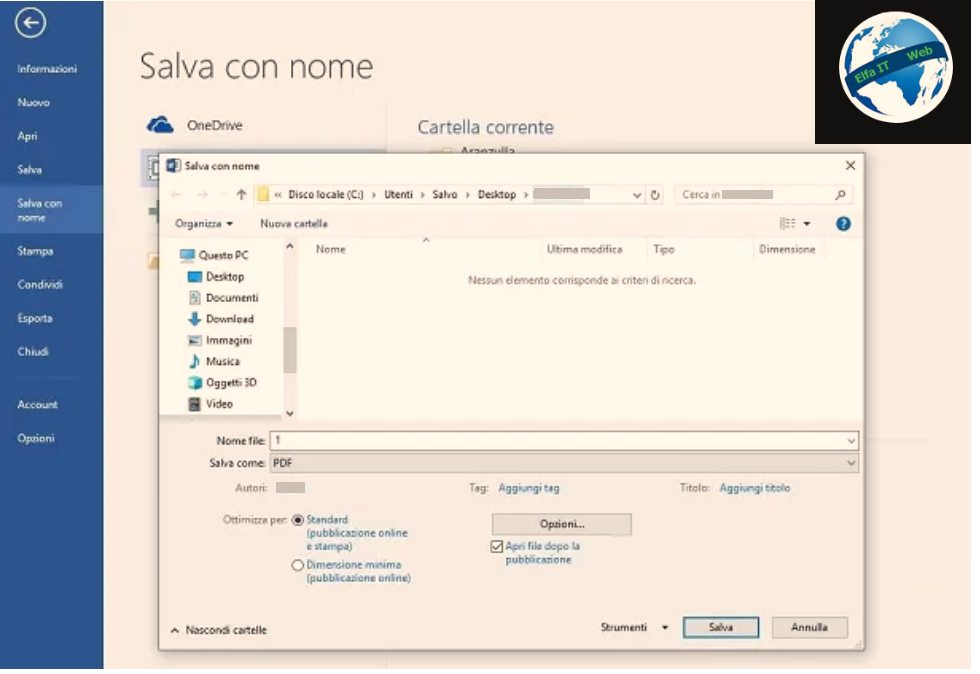
Nëse e keni paketën Microsoft Office të instaluar në kompjuterin tuaj, dijeni se nuk keni nevojë për ndonjë mjet tjetër shtesë për të qenë në gjendje të transformoni skedarët DOC/DOCX në PDF, thjesht përdorni Word. Ai integron një funksion të krijuar posaçërisht për këtë qëllim.
Prandaj, gjithçka që duhet të bëni eshte të hapni dokumentin DOC/DOCX të interesit tuaj me Word, klikoni në butonin File që ndodhet lart majtas dhe zgjidhni artikullin Save As/Salva con nome nga menuja që hapet. Në dritaren që shfaqet, klikoni butonin Browse/Sfoglia dhe zgjidhni opsionin PDF nga menuja Save As Type/Salva come. Së fundi, tregoni vendndodhjen në kompjuterin tuaj ku dëshironi të ruani skedarin e konvertuar dhe klikoni butonin Ruaj/Salva/Save.
Nëse dëshironi, para se të vazhdoni me ruajtjen e skedarit, mund të zvogëloni madhësinë e PDF-së (por duke ulur cilësinë e çdo përmbajtje grafike): për ta bërë këtë, përpara se të klikoni në butonin për të vazhduar me ruajtjen, zgjidhni opsionin Minimal size/Dimensione minima në korrispondence me Optimize/Ottimizza.
LibreOffice (Windows/Mac)
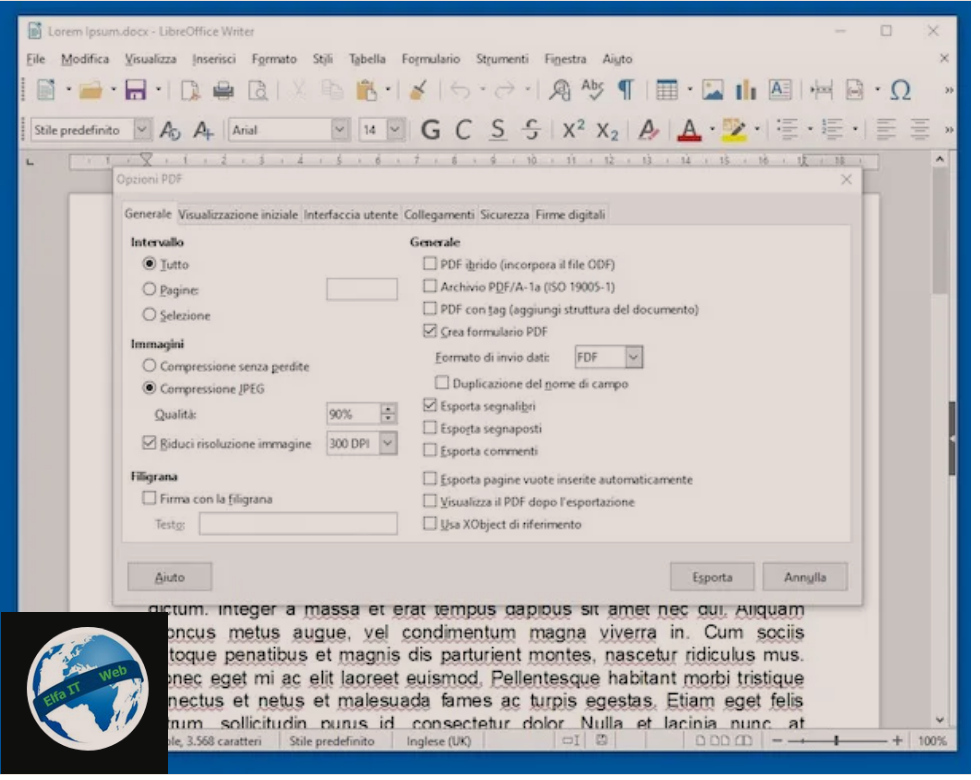
Një mjet tjetër që mund të përdorni është LibreOffice. Ky është një komplet produktiviteti plotësisht falas, me burim të hapur që funksionon si në Windows ashtu edhe në macOS (si dhe në Linux). Ofron pak a shumë të njëjtat funksione si Microsoft Office dhe është një nga alternativat më të mira falas ndaj këtij të fundit.
Së pari, lidhuni me faqen e shkarkimit të programit dhe shtypni butonin Scaricate/Download version xxx.
Pasi të përfundojë shkarkimi, nëse jeni duke përdorur Windows, hapni file.msi që rezulton dhe klikoni butonin Run/Esegui në dritaren që shfaqet. Më pas shtypni butonin Next/Avanti, zgjidhni opsionin Typical/Tipica, klikoni përsëri në butonin Next/Avanti dhe më pas në Install. Përfundoni duke klikuar mbi butonat Po dhe Finish.
Nëse jeni duke përdorur kompjuter mac, hapni paketën.dmg që rezulton dhe zhvendosni ikonën LibreOffice në dosjen applicazioni. Më pas kliko me të djathtën mbi të dhe zgjidh Hap/Apri/Open dy herë radhazi për të nisur programin duke anashkaluar kufizimet e Apple për zhvilluesit jo të certifikuar.
Në këtë pikë, nese deshironi, vizitoni përsëri faqen e internetit të programit dhe klikoni në butonin Ndërfaqja e përdoruesit e përkthyer/Interfaccia utente tradotta për të shkarkuar përkthimin italian të LibreOffice. Pasi shkarkimi të përfundojë, mbyllni LibreOffice, hapni paketën LibreOffice_xx_MacOS_x86-64_langpack_it.dmg që sapo keni shkarkuar, klikoni me të djathtën në paketën e ekzekutueshme të gjuhës LibreOffice, zgjidhni artikullin Open/Apri nga menuja që shfaqet, shtypni butonat Hap/Apri/Open dhe Install, zgjidhni artikullin /Applications/LibreOffice.app nga dritarja që hapet dhe klikoni në butonin Install. Nëse shihni një paralajmërim për leje, klikoni Po, më identifiko/Sì, identificami, fut fjalëkalimin e llogarisë tënde të përdoruesit mac dhe kliko OK dy herë.
Tani që shihni dritaren kryesore të LibreOffice, klikoni në artikullin Open file/Apri file që ndodhet në shiritin anësor të majtë dhe hapni skedarin DOC/DOCX që dëshironi të transformoni në PDF. Më pas shtypni menunë File në pjesën e sipërme majtas, zgjidhni formulimin Eksporto si/Esporta come dhe Eksporto në formatin PDF/Esporta nel formato PDF.
Së fundi, rregulloni (nëse dëshironi) cilësimet që lidhen me rezolucionin, kompresimin, etj duke përdorur opsionet e bashkangjitura në dritaren shtesë të shfaqur, shtypni butonin Export/Esporta, tregoni vendndodhjen në të cilin do të ruani skedarin përfundimtar dhe shtypni butonin Ruaj/Salva/Save.
PDF Editor/Creator (Windows/Mac)
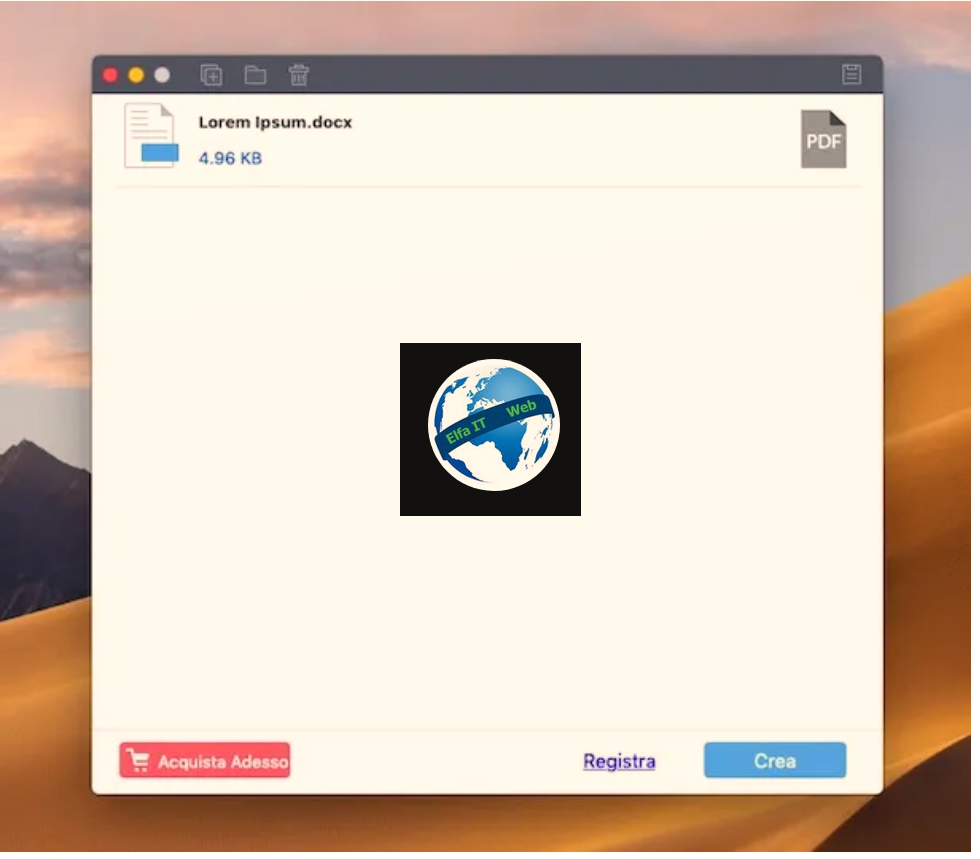
Nëse jeni duke kërkuar për një alternativë ndaj burimeve të përmendura me siper, mund të mbështeteni në programet PDF Editor dhe PDF Creator. E para është për Windows dhe gjithashtu integron shumë mjete për të redaktuar plotësisht PDF-të.
E dyta është për mac dhe ju lejon të kryeni vetëm konvertimin. Në të dyja rastet, këto janë zgjidhje me pagesë (softueri për Windows kushton 99,95 dollarë, ai për macOS 39,95 dollarë), por përpara se të vazhdoni me blerjen është e mundur të shkarkoni versionin e provës i cili ju lejon të perpunoni një skedar dhe të shtoni një filigranë.
Për të shkarkuar PDF Editor në kompjuterin tuaj Windows, lidhuni me faqen e internetit të programit dhe shtypni butonin Provë Falas/Free Trial. Kur shkarkimi të përfundojë, nisni file.exe të marrë dhe klikoni në butonin Po në dritaren që hapet, më pas në butonin Install dhe në butonin Fillo Tani/Start now. Pasi të shfaqet dritarja e programit, klikoni në butonin Hap skedarin/Apri file në të majtë, zgjidhni skedarin DOC/DOCX që dëshironi të konvertoni në PDF, shtypni menunë File në shiritin e veglave, zgjidhni opsionin Ruaj si/Salva come nga menuja që hapet dhe tregoni vendndodhjen në kompjuterin tuaj për të ruajtur skedarin. Më pas, shkruani emrin që dëshironi t’i caktoni PDF-së dalëse dhe shtypni butonin Ruaj/Salva/Save.
Nëse jeni duke përdorur nje kompjuter mac, lidhuni me këtë faqe tjetër të internetit dhe shtypni butonin Provë Falas/Free trial. Pastaj hapni paketën.dmg që rezulton dhe tërhiqeni ikonën e programit në dosjen Applicazioni te macOS. Më pas kliko me të djathtën mbi të dhe zgjidh dy herë radhazi artikullin Open/Apri, në mënyrë që të hapet programi duke anashkaluar kufizimet e vendosura nga Apple për aplikacionet nga zhvillues jo të certifikuar.
Pastaj klikoni në butonin për të vazhduar me përdorimin e provës falas dhe tani që shihni dritaren e softuerit në ekran, tërhiqni skedarët Word që dëshironi të konvertoni në PDF në të. Më pas prisni disa momente që dokumentet të përpunohen, klikoni në butonin Krijo/Crea dhe tregoni vendndodhjen në kompjuterin tuaj ku do të ruani skedarin e daljes.
Pages (Mac)
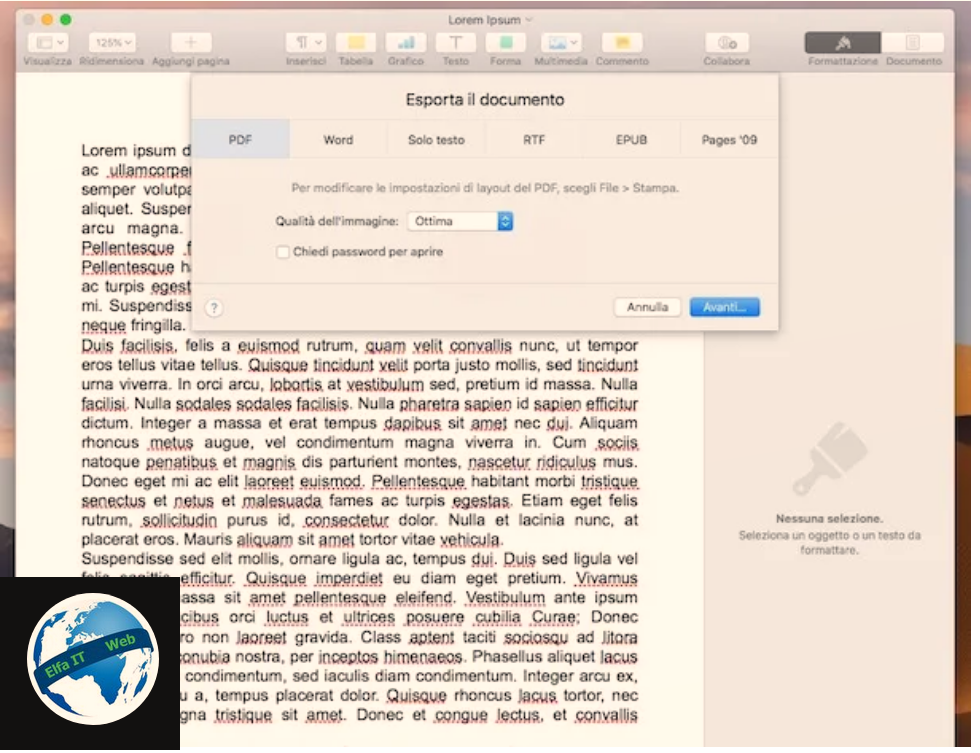
Nese po përdorni një kompjuter Mac, mund t’i konvertoni skedarët tuaj DOC/DOCX në PDF duke përdorur Pages, programi i përpunimit të tekstit i disponueshëm drejtpërdrejt nga Apple për përdoruesit e tij, praktikisht një lloj Word-i specifik për mac. Ai vjen i para-instaluar në shumicën e Mac-ve të gjeneratës së fundit, por nëse jo, mund të shkarkohet falas nga Mac App Store.
Për ta përdorur atë për qëllimin tuaj, hapni skedarin DOC/DOCX me Pages, zgjidhni artikullin File që ndodhet në pjesën e sipërme të majtë të shiritit të menusë dhe klikoni në artikujt Eksporto si/Esporta come > PDF.
Në dritaren që hapet, rregulloni (nëse dëshironi) cilësinë e figurës duke përdorur menunë përkatëse rënëse, klikoni në butonin Avanti/Next, zgjidhni vendndodhjen në të cilën do të ruani skedarin dhe në fund, shtypni butonin Eksporto/Esporta.
Si te kthesh file doc docx ne PDF: App per Telefon
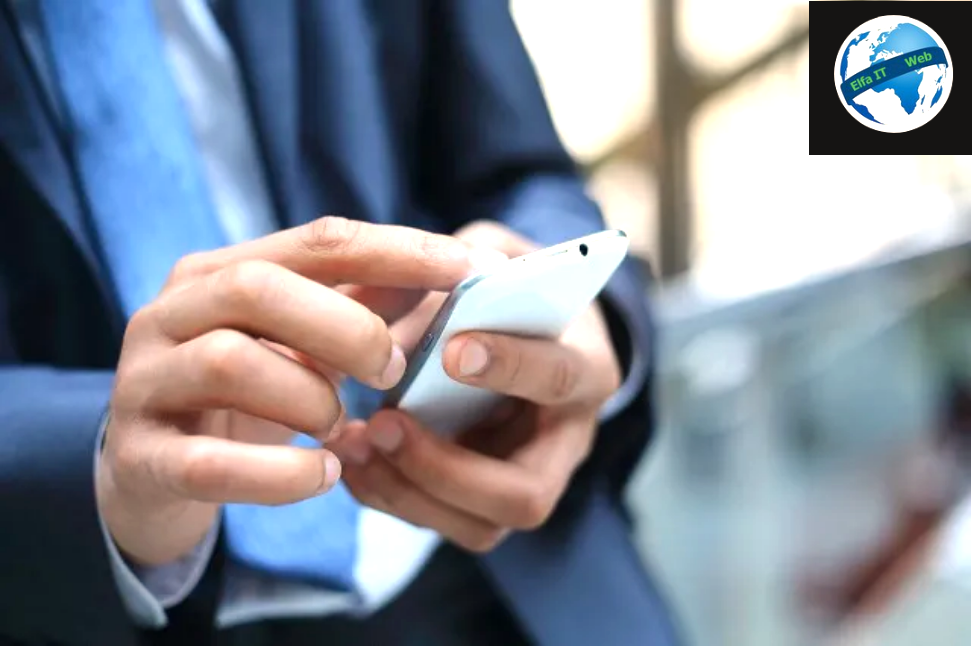
Eshtë e mundur të konvertoni skedarët DOC/DOCX në PDF edhe duke perdorur aplikacione qe mund te instalohen ne telefon, të krijuara posaçërisht për qëllimin në fjalë.
- Word Mobile (Android/iPhone/Windows 10 Mobile): ky është varianti per celular i Word-it. Mund të përdoret pa pagesë në pajisje me përmasa të barabarta ose më të vogla se 10.1″ (përndryshe kërkon abonimin në shërbimin Office 365, duke filluar nga 7 euro/muaj) dhe ju mundëson të kryeni shumë operacione që mund të kryhen në versioni klasik i programit, duke përfshirë mundësinë për të transformuar dokumentet DOC/DOCX në PDF.
- PDF Conversion Suite (Android): aplikacion i disponueshëm vetëm për pajisjet Android falë të cilit është e mundur të konvertohen PDF në formate të ndryshme dhe të eksportohen dokumente DOC/DOCX dhe lloje të tjera skedarësh në PDF. Është falas, por disa veçori shtesë mund të zhbllokohen vetëm përmes blerjeve brenda aplikacionit (duke filluar nga 2,59 €).
- Dokument to PDF (iPhone): aplikacion vetëm për iPhone që kryen një funksion të vetëm: transformon dokumentet e Office, pra edhe ato Word, në skedarë PDF. Është falas, shumë i lehtë për t’u përdorur dhe ndërfaqja e tij e përdoruesit është shumë intuitive.